
本のテスト&復習アプリ『BooQs』を使ってみました。使い方や感想など。
※2020年1月21日追記
このnoteは2018年11月時点のBooQsのレビューとなっておりますので、現在のBooQsのレビューではないことをご了承ください。
最新のBooQsはどんどん進化をしていますので、こちらご確認くださいませ!
かわんじさんが作っている『BooQs』というサービスを使って見ましたのでその利用方法や感想などを書いていきます。
BooQsとは?🤔
BooQsとはどんなサイトなのでしょうか?サイトの目的としては以下の2つかなと思います。
・本をテストする
・本を復習する
「本をテストする」の方をサイトより引用。
BooQs(ブックス)で、本の内容について「テスト」を解いてみましょう。
現代の心理学では、本を読み返すよりも、本の内容についての問題を解くほうが、本の内容が記憶に定着し、理解が深まることがわかっています。
この学習効果は、心理学の専門用語で「テスト効果(Testing effect)」と呼ばれています。
本のテストを解けば、テスト効果によって、あなたは効率的に本の内容を学ぶことができます。
最初から問題が用意されていて、その問題を解くことで理解を深めていくということかなと思います。
「本を復習する」の方もサイトより引用。
あなたが気に入ったテストを、未来のあなたにも届けてみませんか?
BooQsの「タイムカプセル機能」を使えば、それが可能です。
テストにタイムカプセルを設定すれば、設定した期間後、あなたにメールでテストの内容をおしらせします。
学習においてもっとも重要なことは、「復習」です。
タイムカプセルを使えば、あなたは忘れずに、効率的に、復習ができます。
「タイムカプセル」という機能があり、気に入ったテストを設定した時間に再度お知らせしてくれるみたいです。強制的に復習させるかんじでしょうか。
どうやって使うの?😮
色々見てきましたが、とりあえず使ってみたほうが早そうです。というわけで利用してみます。
ログインする
テストの解答はログインしなくても見れますが、テストの作成はログインしないと利用できないみたいです。なので一旦ログインします。

今回はtiwtterでログインしました。ログインするとタイムラインが表示されますが、一旦トップページへ移動。
トップページに移動すると、テストが投稿された本が一覧で表示されています。
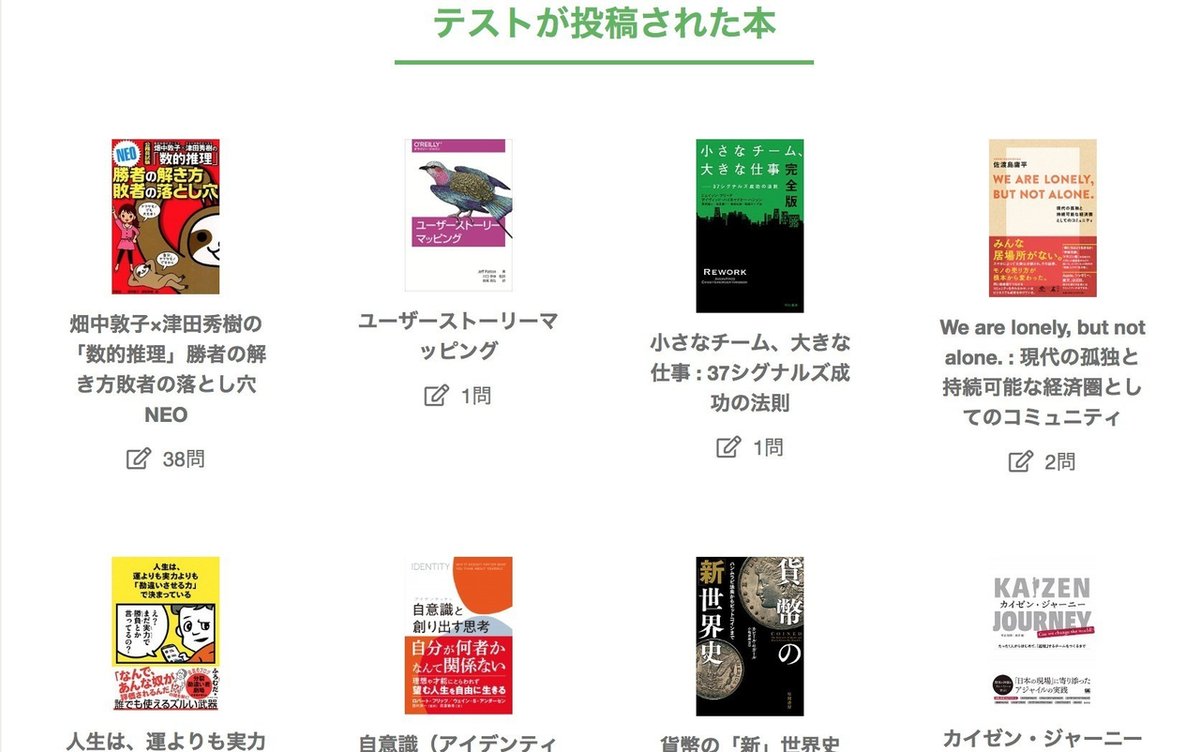
大好きな『We are lonely, but not alone』があったのでフォローしてみました。

フォローすると、マイページのタイムラインに表示されます。フォローは「人」ではなく「本」をフォローする仕組みのようですね。

テストに回答する
それではテストに回答するために、早速問題を見ていきます。
問題は↓のように表示されます。

「クリックして回答を表示」をクリックすると、回答が表示されます。
(ネタバレになるので回答の画像は無しで。)画面遷移しないでも解答が見れるのは良いですね。
問題の下に、「タイムカプセル」というボタンがあります。

クリックすると、モーダルで下記のような画面が表示されます。

とりあえず一番大きいボタンの「2日後」にしました。
(2日後を選んで欲しいからボタンが大きいのかな?)
※ちなみに何日後に通知しようか迷ったら、一番下に「最適な復習の間隔について」というリンクがありますのでこちらを参考にすると良いと思います!
「2日後」をクリックすると下記のように表示されます。

どんな感じで通知が来るのか楽しみ。(通知が来たら追記します。)
問題画面の下の方にはコメント記入欄もあります。

こちらで問題の作者とやりとりができるようです。
テストを作ってみる
次に問題を作ってみようと思います。
手元に『ノンデザイナーズ・デザインブック』があったので、こちらで問題を作ってみようと思います。トップページの一覧にはこちらの本がなかったので、「本をさがす」から検索してみる。
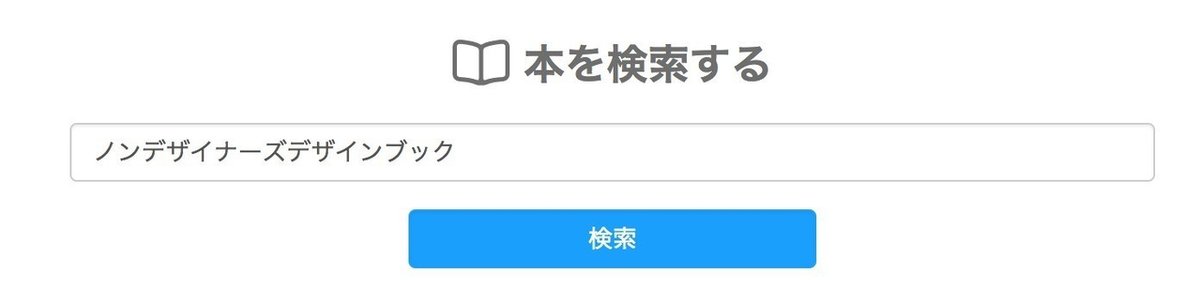
検索する。

一覧が表示されました。私が持っているのは第4版なので、第4版を選択。
下記のような画面に。

ボタンがいくつかありますが、今回は「テストをつくる」をクリック。すると下記画面がモーダルで表示されます。
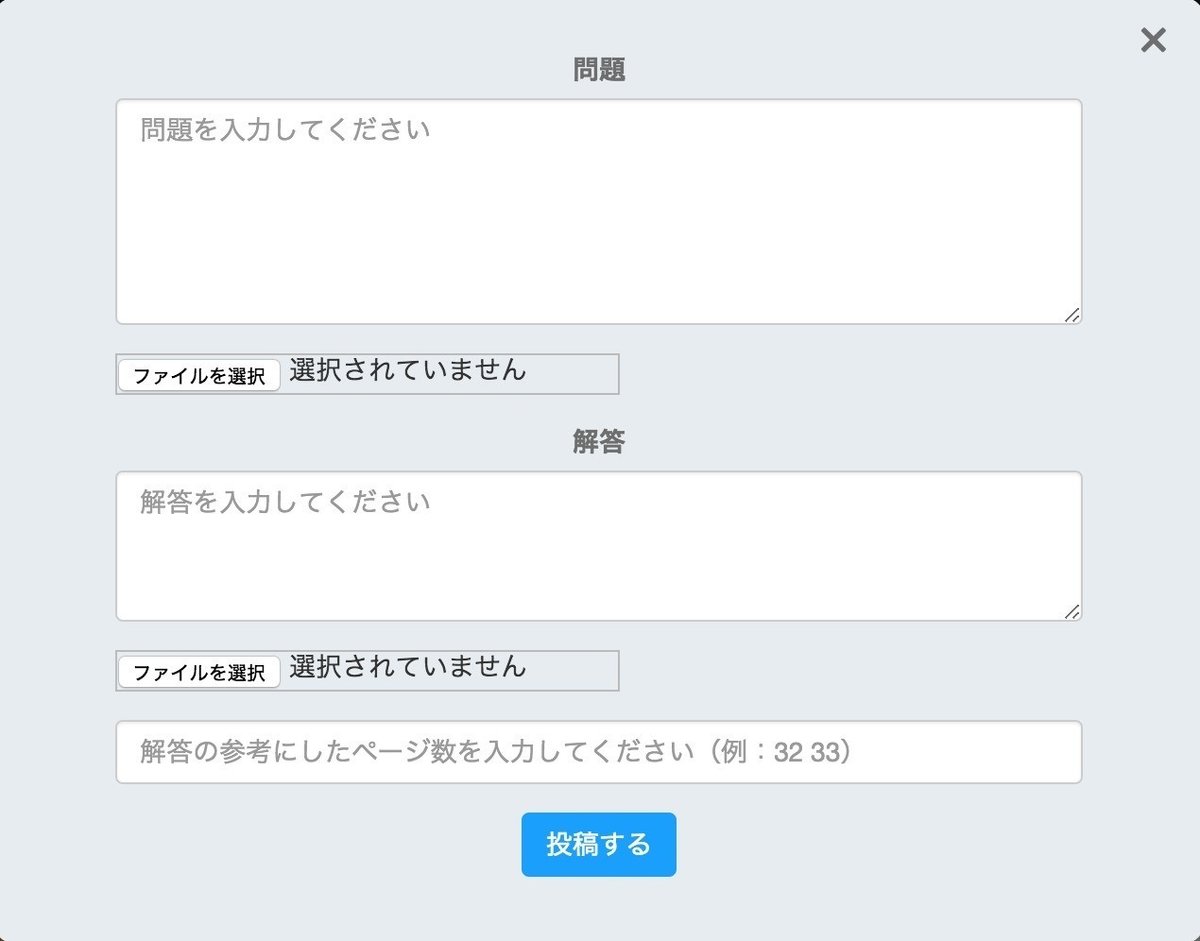
問題と回答を記入します。こんな感じで記入。

問題と解答を記入したら「投稿する」をクリック。これで問題投稿されました。

こんな感じです。

ということでとても簡単な問題ですがテスト作ってみました。答えを知りたい方は下記より確認してください。
テストを編集する
作ったテストの解答が間違えていたということもあると思うのですが、ちゃんと編集画面もあります。
対象のテストページの右上に「編集」ボタンがあります。

編集画面に遷移します。

※テストを作るときにはなかったのですが、「タイトル」が付けれるようになってますね。
画面下部の「更新」をクリックでテストの更新ができます。

他にも、「問題を削除」「問題を追加」「クイズを削除する」があります。
※「クイズ」というのが大枠で、その中入れ子状態で「問題」が存在します。そして「問題」は幾つでも追加できる、という仕様かと思います。
どんな時に利用できそう?🤓
本って一回読んだだけだとあまり身にならない感じしますよね。かといって最初から2回3回読むほど時間もない。なので重要なところだけテストとか復習ができれば良いなというのは確かにありそうです。
そしてその時に利用するのがこのサービスということですね。
本は読んだら終わりではなく、それが身となり今後何か問題に直面した時に「そういえばあの本に解決策が載っていた!」と思い出せるようにすることが大切なのかと思います。その部分をこのサービスが担ってくれるのかなと感じました。
感想など😄
最後に利用した感想を簡単にまとめます。
・本を読んで自分でテストを作るというのが今までにやったことがない作業だったので楽しかった。
・人のために作るというより、未来の自分のためにテストを作る使い方が良いのかな、と思いました。
・タイムラインページには「フィードバックください」というアカウント(?)の投稿ばかり載ってきたので、タイムラインが見難かった気が。
(「フォローバックください」デフォルトでフォローしているようになっている?)
・資格試験や受験勉強等に使いやすいのかな。
・テストを音声入力できると楽そう。
・ABD(アクティブブックダイアログ)という読書会をやっている友人がいるので、進めてみようと思った。
あると嬉しいなと思った機能🤗
ついでに欲しいと思った機能ですが、
・解答も投稿できるようにしたい。
(後から自分の解答を見返せるようにしたいため。)
ですね。過去にやったことのある問題で、再度同じ間違いしていたら自分がいかに勉強していないかがわかるので。。過去の解答の確認ができれば、学習効果が実感しやすいかなと思いました。
ということで以上です。とりあえずあともう何冊かテスト作ったり解答してみたりしてみようと思います。
より良いサービスができるよう応援しています。皆さんも使ってみてくださいませ。
おまけ😙
このサービスの制作者のかわんじさん、noteもやってます。個人的に好きなnoteは↓です。熱量バシバシ伝わってきますので、ぜひ併せて読んでみてくださいませ。(どのnoteもいいねの数多くてすごいなぁ。。。)
私も大好きな本、『UI GRAPHICS』の書評です。書評ってこう書くんだなぁと勉強になりましたし、この書評読んだ後に本を読み返しました。そしたら1回目読んだ時よりもとても頭に入りやすかったです笑
読んでいただきありがとうございます。
